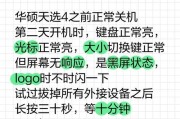如今,电脑已经成为了我们工作和生活中不可或缺的工具。然而,面对电脑黑屏且无法正常关机的情况,许多用户会感到束手无策。这种现象不仅令人沮丧,而且还可能预示着一些严重的硬件或软件问题。本文旨在全面探讨电脑黑屏无法关机的可能原因,并提供相应的解决方案。通过本文,您将能够理解导致这一问题的原因,以及如何高效地解决它。
1.硬件故障
硬件问题是造成电脑黑屏且无法关机的常见原因。包括但不限于以下几个方面:
1.1主板故障
主板负责连接和供电给电脑的各种组件,若其出现问题,将直接导致电脑无法正常操作。主板上的电容、电路板或接口可能出现损坏,从而引起系统不稳定。
1.2显卡问题
显卡负责处理图像数据,将其转换为显示器可以显示的信号。如果显卡发生故障,可能会导致画面无法显示,电脑表现出黑屏的状态。
1.3内存条接触不良
内存条若未正确插入或接触不良,会导致电脑黑屏,系统无法启动。检查内存条是否有松动,并确保其完全插入到内存插槽中。
1.4硬盘故障
硬盘中存储了操作系统和各种软件程序。如果硬盘出现物理损坏或文件系统损坏,电脑可能无法正常读取启动文件,从而出现黑屏和无法关机的现象。

2.软件问题
除了硬件,软件问题也可能导致电脑黑屏并无法正常关机。
2.1操作系统损坏
操作系统文件损坏或系统崩溃会阻止电脑正常关机。如Windows系统更新失败或病毒感染都可能导致此问题。
2.2驱动程序冲突或过时
某些过时的驱动程序或与其他软件存在冲突可能会导致电脑黑屏。这些驱动程序可能需要更新或重新安装。
2.3系统设置错误
不当的系统设置,如电源管理设置不当,可能导致电脑在黑屏状态下无法正常进行关机操作。
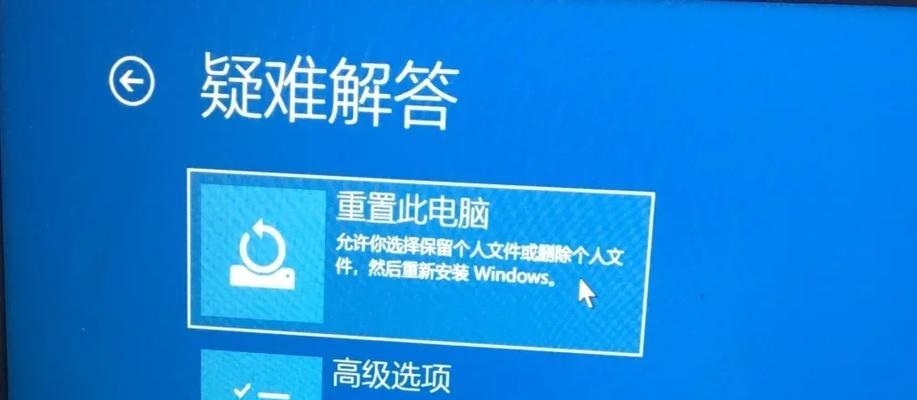
3.功率问题
电脑的电源供应出现问题,也是导致黑屏和无法关机的因素之一。
3.1电源适配器损坏
对于笔记本电脑,电源适配器损坏可能会导致电源无法正确供给电脑,造成黑屏。
3.2电源管理器故障
电脑内部的处理器或电源管理器故障可能导致电脑无法正常关机。
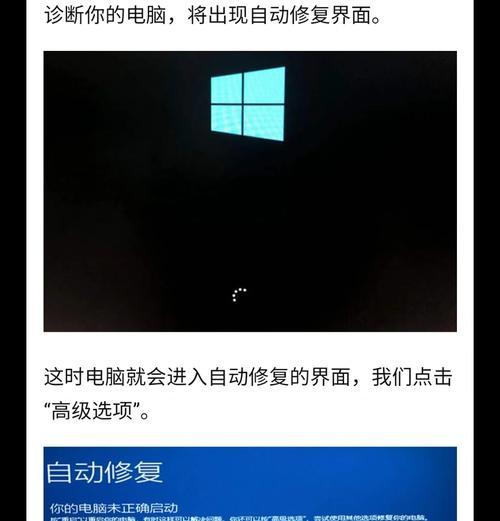
4.解决方案
4.1验证硬件状态
需要检查所有硬件组件是否安装正确,特别注意内存条、显卡是否牢固地插入各自的插槽中。
4.2系统文件检查
如果怀疑是操作系统文件损坏,可以启动到安全模式下进行系统文件的检查和修复。
4.3更新驱动程序
确保所有的驱动程序都是最新版本,并且没有相互冲突。可以使用设备管理器或第三方驱动程序更新工具来完成此操作。
4.4电源设置调整
进入电源选项,检查并调整电源计划设置,确保电脑在关闭状态下能够正常关机。
4.5系统还原
如果问题是由于最近的更改造成的,可以尝试使用系统还原功能恢复到之前的状态。
4.6专业检修
如果自己无法解决上述问题,建议联系专业维修人员进行检修。
结尾
电脑黑屏且无法关机是一个复杂的问题,可能涉及多种潜在的硬件和软件因素。通过本文的介绍,相信您已经对问题的根源有了初步的了解。只要按照本文提供的方法逐一排查和处理,相信大多数用户都能找到解决问题的合适方式。始终牢记,在处理硬件问题时要小心谨慎,必要时求助专业人士,以避免造成更严重的损害。
如需进一步了解电脑硬件和软件维护知识,或有任何疑问,欢迎继续在我们的网站留言交流。希望本文能为您提供帮助,并祝您电脑使用愉快!
标签: #电脑黑屏